1、在Mac系统中下载Windows10的安装映像ISO文件。实际操作中已有ISO文件,在另一台电脑的ftp上,但safari徽涕濠铿浏览器连上ftp,发现iso文件容量大概少了4GB,晕,估计是safari的问题吧;只好把U盘格式化为NTFS,才能拷贝大于4GB的ISO文件。
2、在Mac系统中启动BootCamp,按照引导,将三个选项都勾上(创建Windows8或更高版本的安装盘,下载最新的windows支持软件;安装Windows8或更高版本),看上去制作安装U盘成功。
3、下一步通过BootCamp分区,提示“分区失败”。百度一下解决办法,重启,按住Command + Shift + S,在命令提示符下输入命令:fsck -fy ,执行后果然提示修复成功。再重启回到BootCamp,只选第三项(安装Windows8或更高版本),继续进行分区,成功。
4、重启,按住option键,选择U盘启动,提示出错代码:0xc000000d
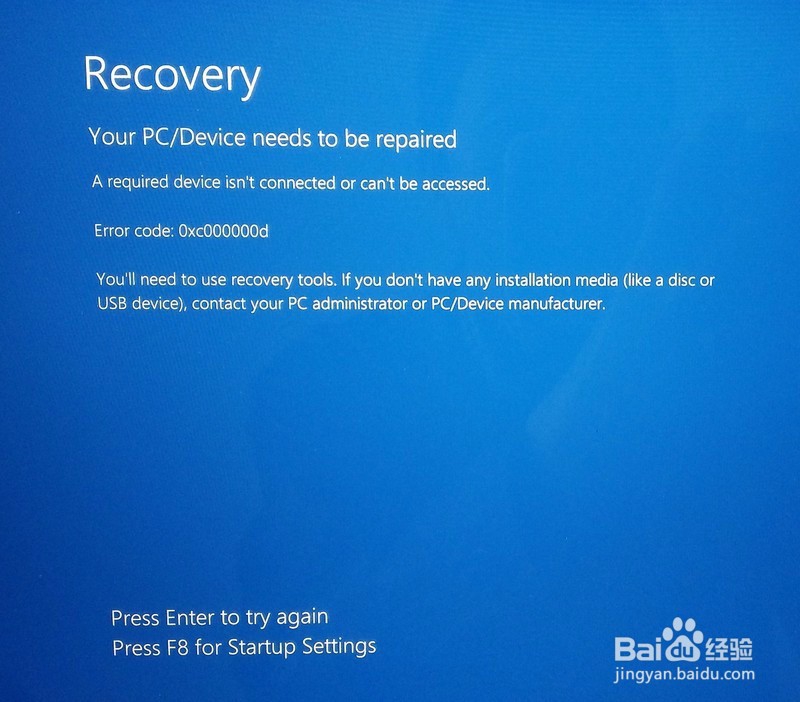
5、看来启动盘有问题。再到Widnows电脑上,将U盘上的3个文件夹/文件($WinPEDr坡纠课柩iver$,BootCamp荑樊综鲶,AutoUnattend.xml)备份一下;再用UltraISO软件打开ISO文件,然后“写入硬盘映像”(注意确认一下是启动U盘的盘符);然后再把刚备份的3个文件项拷回到U盘上。
6、重启MacBook,按住option键,选择U盘(UEFI)启动;必须选择bootcamp分区;点“格式化”;然后下一步开始安装。
7、终于安装完成,进入Windows10,运行U盘上的BootCamp\Setup.exe 进行驱动安装。重启搞定!